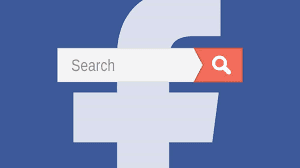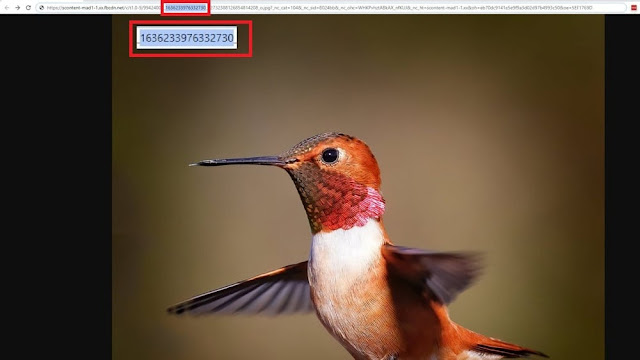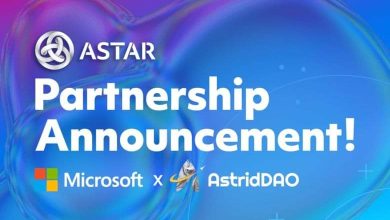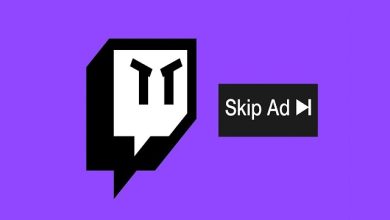طريقة اجراء البحث عن الصور في فيسبوك
منصة فيسبوك تحتضن أكثر من 3 مليار مستخدم شهريًا، مما يجعلها وسيلة رائعة للتواصل مع الأصدقاء والعائلة، والانخراط في المجتمعات المختلفة. ولكن تصبح المهمة صعبة عند البحث عن صور محددة بسهولة.
في فيسبوك، يمكن تتبع أي صورة باستخدام أسماء الملفات الفريدة التي ترتبط بها. بغض النظر عن محتوى الصورة، يمكنك تحديد موقعها بفضل هذه الأسماء. ولكن يجب مراعاة أنه عندما يقوم عدة أشخاص بتحميل نفس الصورة، ستظهر النسخة الأولى فقط منها في النتائج..
إليك كيفية استخدام البحث بالصور للعثور على الحسابات المتطابقة في فيسبوك:
هناك عدة طرق لتنفيذ عمليات البحث عن الصور على Facebook: يمكنك استخدام أسماء الملفات أو الصور نفسها. يمكن أن تتفاوت النتائج بين هاتين الطريقتين، ولكن كلتاهما سهلتين الاستخدام. يجب أن تضع في اعتبارك أنك ستكتشف فقط الملفات الشخصية العامة أو المرئية على حسابك.
أحيانًا قد يكون من الصعب العثور على تطابق مثالي، ولكن بشكل عام، تكون الصور الواضحة والفريدة هي الأفضل لعمليات البحث المعكوس عن الصور. كلما زادت الدقة، كان ذلك أفضل للنتائج.
الطريقة الأولى: باستخدام اسم الملف:
تعمل هذه الطريقة في حالة لم يتغير اسم الملف منذ رفعه لأول مرة في موقع فيسبوك، أو إذا كانت الصورة نفسها مستضافة بالفعل في فيسبوك، ولمعرفة اسم الملف اضغط بزر الماوس الأيمن على الصورة واختر (فتح صورة في علامة تبويب جديدة) Open image in new tab.
إذا كانت الصورة موجودة في فيسبوك فسيحتوي عنوان URL على سلسلة طويلة من الأرقام، هذه السلسلة من الأرقام هي المفتاح لإجراء بحث في صور فيسبوك، حيث يمكن استخدامها للعثور على الحساب الذي نشرها.
انسخ الرقم الموجود في المنتصف، الذي يعتبر (مُعرّف ملف الصورة) profile ID of the image، ثم اكتب: =https://www.facebook.com/photo.php?fbid في عنوان المتصفح متبوعًا بمُعرّف الصورة الذي نسخته، سينقلك هذا مباشرة إلى الملف الشخصي، بشرط أن يكون عامًا أو متاحًا لك.
الطريقة الثانية: باستخدام بحث صور او عدسة غوغل
هناك طريقتان للقيام بذلك، الطريقة الأولى: إذا كانت الصورة محفوظة بالفعل عبر الإنترنت، فقط انقر بزر الماوس الأيمن عليها، ثم حدد (بحث جوجل عن صورة) Search Google for image او (باستخدام عدسة غوغل على الهاتف او متصفح كروم ) سيؤدي هذا إلى فتح علامة تبويب جديدة، مع نتائج صور مطابقة من جميع مواقع الإنترنت، التي يمكن تضييقها إلى نتائج من فيسبوك فقط عن طريق إضافة site:facebook.com في نهاية مربع البحث.
الطريقة الثانية: عندما تكون الصورة موجودة في حاسوبك، انتقل إلى image.google.com، وانقر على رمز الكاميرا، ثم قم بتحميل الصورة من حاسوبك من خلال الضغط على خيار upload an image ويمكنك استخدام عدسة غوغل .
وتذكر: إذا كنت تستخدم الهاتف فقد تحتاج إلى التبديل إلى إصدار سطح المكتب لموقع بحث غوغل لكي يظهر لك هذا الخيار.
بمجرد ظهور النتائج أضف site: facebook.com في نهاية مربع البحث؛ للعثور على أي ملفات شخصية مطابقة في فيسبوك.
الطريقة الثالثة: استخدام خدمة خارجية:
كما توجد خيارات أخرى مثل